Visual Studio Code and Version Control - Part 2
Hallo zusammen,
Im vorangegangenen Artikel habe ich euch gezeigt, wie man VS Code und GIT installiert.
Visual Studio Code and Version Control - Part 1
http://blog.icewolf.ch/archive/2020/07/04/visual-studio-code-and-version-control-part-1.aspx
Nun muss man sich erstmal mit den Grundlagen von GIT auseinander setzen. Ich habe den untenstehenden Link gefunden und finde, er zeigt recht gut die Grundlagen der Versionsverwaltung mit GIT auf. Natürlich ist das stark vereinfacht, aber ich denke, das wichtigste steht da.
git - Der einfache Einstieg
https://rogerdudler.github.io/git-guide/index.de.html
Ich habe mir erlaubt, die wichtigsten Dinge zusammenzufassen. Also eine Art Zusammenfassung der Zusammenfassung :)
#neues repository erstellen
git init
#ein repository auschecken
git clone /pfad/zum/repository
#Falls du ein entferntes Repository verwendest, benutze:
git clone benutzername@host:/pfad/zum/repository
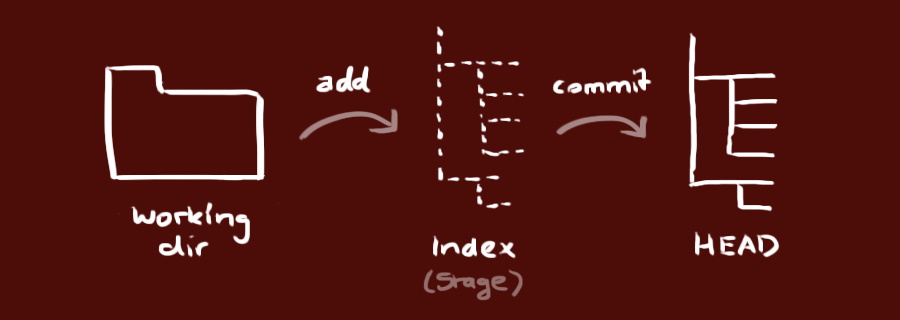
#Du kannst Änderungen vorschlagen (zum Index hinzufügen) mit
git add <dateiname>
git add *
#Jetzt befindet sich die Änderung im HEAD, aber noch nicht im entfernten Repository.
git commit -m "Commit-Nachricht"
#Push
git push origin master
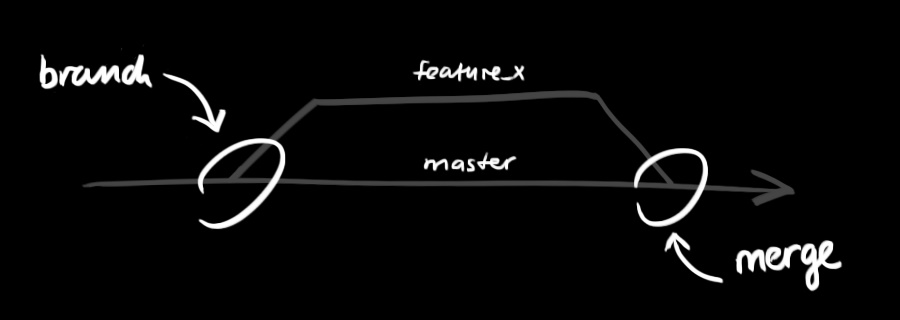
#Erstelle einen neuen Branch mit dem Namen "feature_x" und wechsle zu diesem:
git checkout -b feature_x
#Um zum Master zurück zu wechseln:
git checkout master
#und um den eben erstellten Branch wieder zu löschen:
git branch -d feature_x
#Ein Branch ist nicht für andere verfügbar, bis du diesen in dein entferntes Repository hochlädst:
git push origin <branch>
#Um dein lokales Repository mit den neuesten Änderungen zu aktualisieren, verwende:
git pull
#Wenn du einen anderen Branch mit deinem aktuellen (z.B. master) zusammenführen willst, benutze:
git merge <branch>
#Du bist verantwortlich, diese Konflikte durch manuelles Editieren der betroffenen Dateien zu lösen.
#Bist du damit fertig, musst du das git mit folgendem Befehl mitteilen:
git add <dateiname>
#Bevor du Änderungen zusammenführst, kannst du dir die Differenzen auch anschauen:
git diff <quell_branch> <ziel_branch>
#Du erhältst die Liste der Commit-IDs mit:
git log
#Du kannst einen neuen Tag namens 1.0.0 mit folgendem Befehl erstellen:
#1b2e1d63ff steht für die ersten 10 Zeichen der Commit-Id
git tag 1.0.0 1b2e1d63ff
#die lokalen Änderungen auf den letzten Stand im HEAD zurücksetzen.
git checkout -- <filename>
#Wenn du aber deine lokalen Änderungen komplett entfernen möchtest,
#holst du dir den letzten Stand vom entfernten Repository mit folgenden Befehlen:
git fetch origin
git reset --hard origin/master
In diesem Teil des Artikels habt ihr die Grundlagen von GIT erlernt. Im Part 3 dieser Serie geht es um die praktische Anwendung.


